Тепер ви можете додавати веб-зйомки безпосередньо до колекцій у Edge
Microsoft продовжує вдосконалювати Функція веб-зйомки в Edge. В останніх збірках Canary браузер отримав можливість додавати зроблений знімок екрана до будь-якої наявної колекції або створювати нову.
Реклама
Web Capture є відносно новою функцією Microsoft Edge. Він дозволяє зробити знімок екрана області сторінки або цілу веб-сторінку. Остання є особливо корисною функцією, коли вам потрібно зняти сторінку, яка не відповідає вашому екрану. Хоча Windows 10 поставляється з попередньо встановленими утилітами для знімків екрана, жодна з них не дозволяє робити довгу веб-сторінку без об’єднання отриманих зображень вручну. Web Capture вирішує цю проблему, і оскільки він є частиною браузера, немає необхідності завантажувати сторонні розширення або програми.
Ви можете отримати доступ до Web Capture з меню браузера або за допомогою Ctrl + Зміна + С ярлик. Щойно ви зробите знімок екрана сторінки, Web Capture запропонує вам додати до неї примітки, скопіювати, поділитися або перемістити до колекції. Клацання
Додати до колекцій відкриває список наявних колекцій за допомогою кнопки створення нової.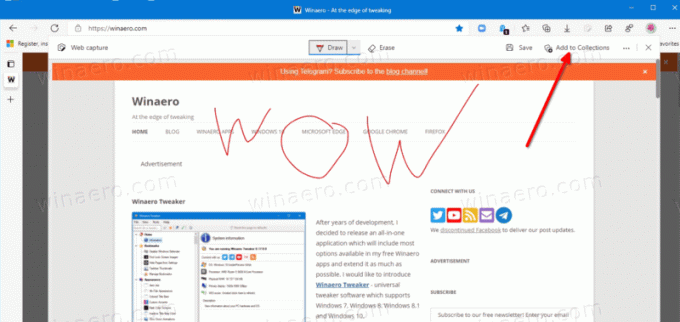
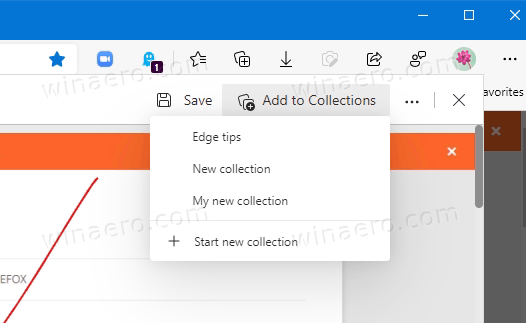
Зауважте, що це додасть знімок екрана (зображення) сторінки до колекції, а не адресу сторінки. До додати сторінку адреси до колекції в Microsoft Edge, клацніть правою кнопкою миші в будь-якому місці та виберіть Додати сторінку до колекцій.
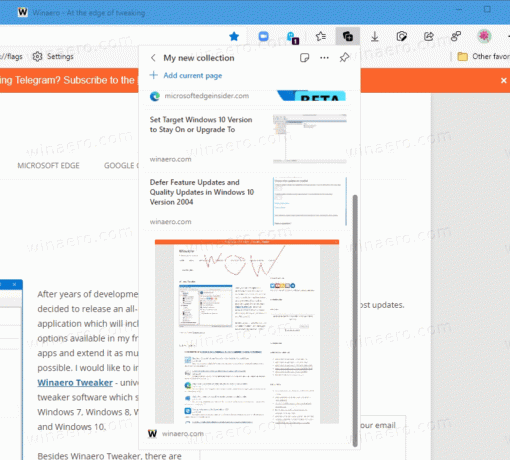
Оновлена функція Web Capture наразі доступна обмеженій кількості користувачів каналу Canary.
Колекції є однією з тих функцій, які відрізняють Microsoft Edge від інших браузерів на основі Chromium. Він схожий на Reading List від Edge Legacy і дозволяє зберігати різноманітний веб-контент та нотатки. Окрім звичайних URL-адрес і тексту сторінок, ви можете додавати піни з Pinterest та використовувати колекції відстежувати ціни на покупки. Microsoft Edge синхронізує всі ваші колекції між пристроями, які включають настільні комп’ютери і мобільний. Ви також можете сортувати колекції в Edge і експортуйте їх до Excel, OneNote, Word і Pinterest.


